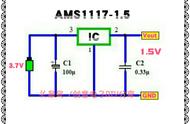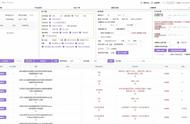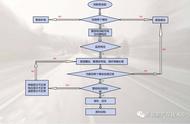vivo手机如何截屏 (How to Take a Screenshot on vivo Phones)
在现代智能手机中,截屏功能已经成为了用户日常使用中不可或缺的一部分。无论是保存重要信息、分享社交媒体内容,还是记录游戏成绩,截屏都能帮助我们轻松实现这些需求。作为一家知名的手机制造商,vivo手机也提供了多种截屏方式。本文将详细介绍vivo手机的截屏方法,包括常见的截屏方式、截图后处理以及一些实用的小技巧。
一、vivo手机截屏的基本方法 (Basic Methods to Take Screenshots on vivo Phones)
1. 使用物理按键截屏 (Using Physical Buttons to Screenshot)
vivo手机最常用的截屏方法是通过物理按键。具体步骤如下:
- 找到需要截屏的界面:打开你想要截取的屏幕。
- 同时按下电源键和音量下键:在大多数vivo手机上,按住电源键和音量下键,保持约2秒钟,直到屏幕闪烁或听到快门声。
- 查看截屏:截屏完成后,屏幕右下角会出现截屏预览,点击可以查看、编辑或分享截屏。
这种方法简单快捷,适用于大多数场景。
2. 使用手势截屏 (Using Gesture to Screenshot)
除了物理按键,vivo手机还支持手势截屏功能。具体操作如下:
- 启用手势截屏:进入“设置” > “智能体感” > “手势与快捷方式” > “截屏”,确保手势截屏功能已开启。
- 使用三指下滑手势:在需要截屏的界面,使用三根手指同时向下滑动,屏幕将自动截取。
手势截屏适合单手操作,尤其是在较大屏幕的手机上,方便快捷。
3. 使用快捷开关截屏 (Using Quick Switch to Screenshot)
vivo手机的快捷开关也可以用来截屏,步骤如下:
- 下拉通知栏:在手机主界面,向下滑动通知栏。
- 找到截屏图标:在快捷开关中找到“截屏”图标,点击即可完成截屏。
这种方式适合在使用应用程序时快速截取屏幕。
二、截屏后的处理 (Post-Screenshot Processing)
截屏完成后,vivo手机提供了一些实用的处理工具,帮助用户对截取的内容进行编辑和分享。
1. 编辑截屏 (Editing Screenshots)
截屏后,点击右下角的预览图标,可以进入编辑界面。编辑功能包括:
- 裁剪:可以手动裁剪截取的区域,去除不需要的部分。
- 添加文字:在截屏上添加文字注释,方便说明或标记重要信息。
- 绘图:使用画笔工具在截屏上进行标记或涂鸦。
- 贴纸:选择各种贴纸,增加趣味性。
2. 分享截屏 (Sharing Screenshots)
编辑完成后,用户可以选择将截屏分享给朋友或社交媒体。点击“分享”按钮,可以选择微信、QQ、微博等多种分享方式。
3. 保存截屏 (Saving Screenshots)
截屏会自动保存在手机的相册中,用户可以随时查看和管理。进入“相册”应用,找到“截屏”文件夹,所有截屏将集中存放,方便查找。
三、vivo手机截屏的小技巧 (Tips for Taking Screenshots on vivo Phones)
1. 定时截屏 (Timed Screenshot)
如果你需要截取的内容在动态变化,比如视频播放或动画,可以使用定时截屏功能。具体步骤如下:
- 进入截屏设置:进入“设置” > “智能体感” > “手势与快捷方式” > “截屏”。
- 启用定时截屏:选择定时截屏的时间间隔(例如3秒或5秒)。
- 启动截屏:在需要截取的界面,启动定时截屏,手机将在设定的时间后自动截屏。
2. 滚动截屏 (Scrolling Screenshot)
如果需要截取长页面(如网页、聊天记录等),可以使用滚动截屏功能。具体操作如下:
- 进行普通截屏:先按下电源键和音量下键进行截屏。
- 选择滚动截屏:截屏预览中,点击“滚动截屏”选项,手机将自动向下滚动并截取更多内容。
这种方式非常适合需要保存长文本或长图的场景。
3. 使用第三方应用 (Using Third-party Apps)
除了手机自带的截屏功能,用户还可以下载一些第三方截屏应用,提供更多高级功能,如录屏、编辑等。常见的应用有“Screenshot Easy”、“AZ Screen Recorder”等。
四、常见问题解答 (Frequently Asked Questions)
1. vivo手机截屏后找不到图片怎么办? (What to Do If You Can't Find Screenshots After Taking Them?)
截屏后,图片会自动保存到相册的“截屏”文件夹中。如果找不到,可以尝试以下方法:
- 检查相册:打开“相册”应用,查看“截屏”文件夹。
- 使用搜索功能:在相册中使用搜索功能,输入“截屏”进行查找。
- 重启手机:如果仍然无法找到,尝试重启手机,有时系统会出现小故障。
2. vivo手机截屏后如何删除? (How to Delete Screenshots on vivo Phones?)
删除截屏非常简单,具体步骤如下:
- 打开相册:进入“相册”应用。
- 找到截屏文件夹:找到“截屏”文件夹,进入查看。
- 选择要删除的截屏:长按需要删除的截屏,选择“删除”选项。
3. vivo手机截屏时没有声音怎么办? (What to Do If There Is No Sound When Taking a Screenshot?)
如果在截屏时没有听到快门声,可以检查以下设置:
- 音量设置:确保手机的音量未静音,调高音量。
- 截屏设置:进入“设置” > “声音与振动” > “截屏声音”,确保该选项已开启。
五、总结 (Conclusion)
截屏功能在vivo手机中非常实用,用户可以根据自己的需求选择不同的截屏方式。无论是通过物理按键、手势还是快捷开关,vivo手机都能轻松满足用户的截屏需求。截屏后的编辑和分享功能也让用户能够更加方便地处理和使用截取的内容。
希望本文能够帮助到vivo手机用户更好地使用截屏功能,提升日常使用体验。无论是记录重要信息,还是分享有趣的瞬间,截屏都将成为你不可或缺的得力助手。内容摘自:http://js315.com.cn/huandeng/204729.html